概要
このドキュメントでは、Webex Control Hub(WGB)およびCUCM CLIからCCUCテレメトリモジュールをトラブルシューティングする方法について説明します。
前提条件
要件
次の項目に関する知識があることが推奨されます。
使用するコンポーネント
このドキュメントの情報は、特定のラボ環境にあるデバイスに基づいて作成されました。このドキュメントで使用するすべてのデバイスは、クリアな(デフォルト)設定で作業を開始しています。本稼働中のネットワークでは、各コマンドによって起こる可能性がある影響を十分確認してください。
はじめに
オンプレミスCUCMには、バージョン12.5.1 SU4以降でプリインストールされたCloud-Connected UC Agentが含まれます。
以前のバージョンでは、エージェントを手動でインストールする必要があります。Webex Control HubでAgent Install Filesページを表示します。
左側でServicesを探し、Connected UCをクリックします。
UC ManagementペインでAgent Install Filesをクリックします。
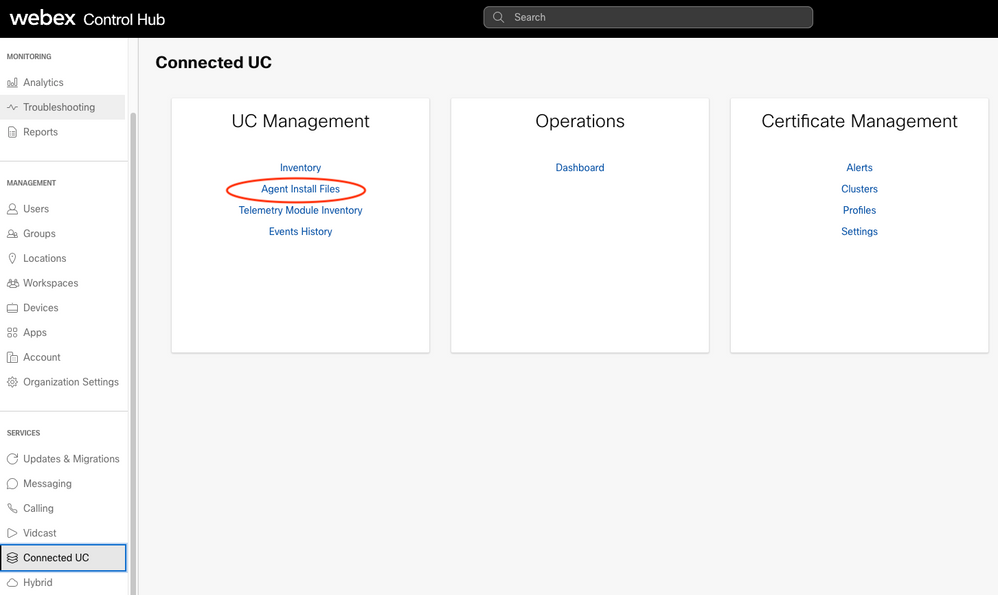
テレメトリモジュール
テレメトリモジュールは、Connected UC UCMGMT Agentの一部です。
テレメトリモジュールは、オンプレミスのCUCM、CER、CUPS、またはCUCノードからWebex Control Hubにデータをアップロードします。
アップロードされるデータには、CUCMノードの運用メトリック、分析用のCDRおよびCMRレコードなどが含まれます。
Control Hubで大量のデータを受信するには、クラスタグループのService ManagementウィンドウでAnalyticsとOperational Metricsが有効になっていることを確認します。
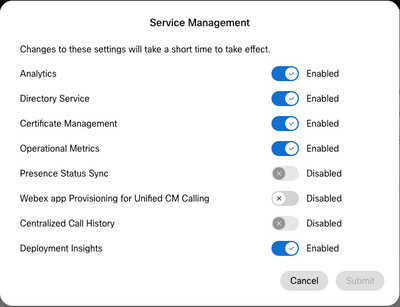
ただし、テレメトリモジュールは、接続UCでUCMGMTエージェントが確認されるまで、どのノードにもインストールされません。
Webex Control Hubで、左側のServicesを見つけて、Connected UCをクリックします。
UC ManagementペインでInventoryをクリックします。
ここで、クラスタグループが定義され、ノードが検証されます。
確認されると、エージェントはWebex Control Hubからジョブ要求を受信し、確認したノードにテレメトリモジュールをインストールします。
エージェントがインストールを完了するには、最大1.5時間かかります。
インストールが完了すると、テレメトリモジュールが正常にインストールされた各ノードのConnected UC Inventoryに情報通知が表示されます。
個々のノードをクリックすると、そのノードに関するすべての通知が表示されます。

Telemetry Module Inventoryを表示します。
Webex Control Hubで、左側のServicesを見つけて、Connected UCをクリックします。
UC Managementペインで、Telemetry Module Inventoryをクリックします。
接続の問題がない場合、ノードのステータスはOnlineになります。
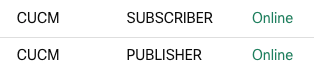
トラブルシュート
次のようなテレメトリモジュールの問題が発生する可能性があります。
- モジュールが起動しない
- データをControl Hubにアップロードできない
例:Webex Control Hubで、左側のメニューからMonitoringを見つけます。
AnalyticsまたはTroubleshootingを選択すると、テレメトリモジュールによって入力されたConnected UCのデータのセクションが表示されます。
問題が発生した場合、これらのセクションに不完全なデータが含まれているか、データがないか、収集されたデータにエラーメッセージが表示される可能性があります。
次の点に注意してください Connected UC > Telemetry Module Inventory uc管理インベントリのノードがオンラインとしてレポートされている場合でも、ノードはオフラインとしてレポートできます。
これは、テレメトリモジュールに問題があることを示しています。
トラブルシューティングを開始するには、テレメトリモジュールインベントリのノードをクリックし、右側に表示されるパネルの情報を確認します。
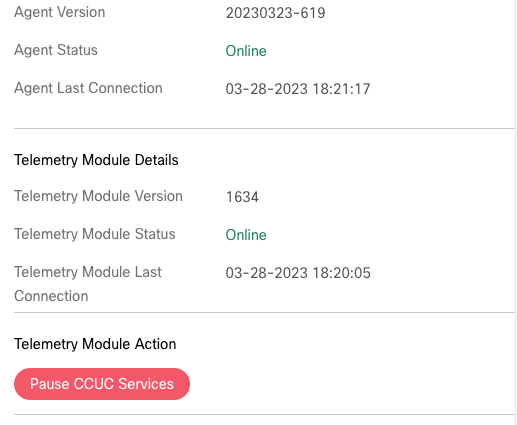
Agent StatusとTelemetry Module Statusの両方がOnlineとして報告される必要があります。
エージェントおよびテレメトリモジュールの最後の接続時刻を記録します。
これら2つのフィールドが現在の時刻から数分以内にない場合は、接続またはサービスに障害が発生している可能性があります。
エージェント
パネル情報でエージェントのバージョンを確認します。
最初の8桁は、このバージョンが発行された日付です。
生後4~6ヶ月を超えていますか?その場合、エージェントは自分自身とテレメトリモジュールをスケジュールどおりに自動的に更新しなかった可能性が高くなります。
エージェントのバージョンを更新するには、2つの方法を試してください。
1.ノードのCLIに接続し、utils ucmgmt agent restartコマンドを実行します。
admin:utils ucmgmt agent restart
Stopping agent..
Agent is restarting. Check agent status with 'utils ucmgmt agent status'.
admin:
これにより、エージェントの再起動がトリガーされます。
エージェントは起動するたびに、常に自身とテレメトリモジュールの更新を試みます。
10 ~ 15分以上待ちます。
次に、utils ucmgmt agent statusコマンドを使用して、インストールされているバージョンを確認します。
admin:utils ucmgmt agent status
Agent Config Information:
Verification Code: XXXXXXXX
Installed UCMGMT Agent version: 20230323-619
Agent's organization id: XXXXXXXX-XXXX-XXXX-XXXX-XXXXXXXXXXXX
Agent Runtime Information:
Agent process is running.
Agent process is enabled.
Agent watchdog is enabled.
Agent is verified in Webex Control Hub.
このコマンドの出力に「Installed UCMGMT Agent version」と表示されている点に注意してください。
バージョン番号がより新しい日付に更新されていることを確認します。
2.Connected UCのAgent Install Filesページから新しいAgent Install COPファイルをダウンロードします。
エージェントのバージョンが古いすべてのノードにCOPファイルをインストールします。
プロキシ
環境でWebサービスに接続するには、ネットワークプロキシまたはWebプロキシが必要になる場合があります。
プロキシが設定されている場合は、エージェントにプロキシが設定されていることを確認します。
admin:utils ucmgmt proxy list
"http://10.0.0.1:9999"
admin:
コマンドの出力: utils ucmgmt proxy list
プロキシが設定されている場合は注意してください。
設定されていない場合は、次のコマンドを使用します。
utils ucmgmt proxy add
<proxy_URL>は、ご使用の環境でのプロキシのURLで置き換えてください。
このコマンドではProxy_URLが必須です。
プロキシで認証が必要な場合は、ユーザ名を入力します。認証パスワードの入力を求めるプロンプトが表示されます。それ以外の場合、usernameはオプションです。
テレメトリモジュール

注意:ノード上にサービスを置くことができます(コマンドutils service listを実行するとき)。これには「テレメトリ」という単語が含まれます。その場合は、このサービスを操作しないでください。このテレメトリサービスは、Cloud Connected UCテレメトリとは関係ありません。CCUCテレメトリモジュールは、サービスアビリティGUIまたはCLIから表示できるサービスのリストには表示されません。
まず、テレメトリモジュールがインストールされていること、およびCLIからバージョン番号を確認します。
ノードのCLIで、show version activeコマンドを入力します。
コマンドの出力に、ciscocm-ucmgmt-ucTelemetryという行が表示されている場合、テレメトリモジュールはインストールされています。
ciscocm-ucmgmt-agentの行が表示される場合、エージェントはインストールされています。
エージェントとテレメトリモジュールのバージョン番号も、このコマンドの出力に表示されます。
admin:show version active
Active Master Version: 12.5.1.14900-63
Active Version Installed Software Options:
...
ciscocm-ucmgmt-agent-upgrade.v20230329-620.k4.cop
ciscocm-ucmgmt-ucTelemetry.v1634.k4.cop
次に、接続を確認します。ノードのCLIから次のコマンドを実行します。
utils network connectivity gw.telemetry.ucmgmt.cisco.com 443
utils network connectivity telemetry-mgmt.na.ucmgmt.cisco.com 443
utils network connectivity gw.telemetry-eu.ucmgmt.cisco.com 443
utils network connectivity telemetry-mgmt.eu.ucmgmt.cisco.com 443
これらの各コマンドの出力は、「Service accessible」で終わる必要があります。
「Connection timed out」または「Connection refused」が返された場合は、内部ネットワークチームまたはセキュリティチームで解決する必要がある接続の問題があります。
WebSocketsは適切なCCUC機能に必要です。
Webプロキシ、URLフィルタ、およびファイアウォールは、WebSocketsトラフィックをブロックできます。
WebSocketsは、SSL/TLSなどのポート443を介してTCP経由で通信します。ただし、WebSocketのURLは異なる方法で記述されます。
TLS URLは次のようになります。https://domain.test
WebSocketsのURLはwss://domain.testのようになります。
WebSocketsトラフィックがノードとWebexクラウド間を流れることを確認します。
次に、CCUCサービスの一時停止を試みます。
テレメトリモジュールインベントリでノードをクリックし、右側に表示されるパネルでCCUCサービスの一時停止ボタンをクリックします。
ポーズ操作が完了するまで、少なくとも2 ~ 3分待ちます。ノードの状態が「停止」から「ユーザーによって停止」に変わります。
ここでノードをクリックし、Resume CCUC Servicesボタンをクリックします。ノードのステータスが「Starting」から「Online」に変わります。
一時停止と再開のプロセスによって、テレメトリモジュールの問題が解決する場合があります。
Control Hubの次のいずれかの領域で問題が解決しない場合:
- Analytics > Connected UCにデータ不足があるか、収集されたコールデータにエラーが表示される
- Troubleshooting > Connected UC has a lack data or errors appear in the call data collected(トラブルシューティング>接続されたUCにデータ不足があるか、収集されたコールデータにエラーが表示される)
- テレメトリモジュールインベントリノードがオフラインのままになっている
次に、CLIからTelemetryReport.txtファイルを調べます。
ノードのCLIからfile view activelog telemetry/TelemetryReport.txtコマンドを実行します。
ファイルの最後に到達するまで「n」を押します。
admin:file view activelog telemetry/TelemetryReport.txt
================================================================================
Cisco Webex Cloud-Connected UC Telemetry Report
================================================================================
All information in this report is to be used for debugging purpose by Cisco.
Report Generated On(GMT) 2023-03-28 11:06:00
Status connected
Module Version 1634
Start Time(GMT) 2023-03-28 11:05:07
Org ID XXXXXXXX-XXXX-XXXX-XXXX-XXXXXXXXXXXX
Time Zone CST
Cluster Name YourClusterName
Node Type ccm
Product Version 12.5.1.14900-63
Cluster Id XXXXXXXX—XXXX-XXXX-XXXX-XXXXXXXXXXXX
Agent Id XXXXXXXX—XXXX-XXXX-XXXX-XXXXXXXXXXXX
Host Name YourPublisher
Buffer Allocation 100 MB
Node Id AAAABBBBCCCC
Proxy
--------------------------------------------------------------------------------
Telemetry Checks (2023-03-27 23:54:48 GMT)
--------------------------------------------------------------------------------
Result Test
------ ----
Pass JTelemetry module is running
Pass Cluster upgrade not in progess
Fail CMR is enabled
- CMR collection is off
Pass CDR is enabled
Pass CDR file transfer
Fail Zero call duration enabled
- Zero duration call is disabled
Pass Check high CDR duration
Pass Websocket-broker is running
--------------------------------------------------------------------------------
Websocket-broker Status (2023-03-28 19:56:49 GMT)
--------------------------------------------------------------------------------
Connection Status connected
Start Time(GMT) 2023-03-28 11:02:43
Connected Time(GMT) 2023-03-28 11:04:48
Disconnected Time(GMT) 2023-03-28 11:02:43
Connected Duration(s) 31921
DisconnectedDuration(s) 125
ConnectedCount 1
DisconnectedCount 0
--------------------------------------------------------------------------------
CCUC Service Information (2023-03-28 19:57:00 GMT)
--------------------------------------------------------------------------------
Analytics Enabled
Deployment Insights Enabled
Deployment Insights Limited Disabled
Certificate Management Enabled
Operation Metrics Enabled
Borderless CTI Disabled
Presence Status Sync Disabled
Centralised Call History Disabled
Collect Privacy Data Enabled
--------------------------------------------------------------------------------
end of the file reached
このファイルの内容を確認します。次の情報を確認します。
最初のセクション:
- レポートが生成された日時。日付が過去の時間数ではなく過去の日数の場合、テレメトリモジュールが実行を停止したことを示します。
- ステータスは「connected」である必要があります。それ以外の場合は、接続の問題を示しています。
「テレメトリチェック」セクションで、次の操作を行います。
- テストに失敗した場合は、ノードの設定が正しくないことを示している可能性があります。
ノードの設定を修正するには、この記事の「追加情報」セクションにあるリンク先の「セットアップ」および「トラブルシューティング」のドキュメントを参照してください。
WebSocket-broker Statusセクションで次の操作を行います。
- Connection Statusは「connected」である必要があります。 それ以外の場合は、接続またはプロキシの問題を示しています。
- DisconnectedCountフィールドの値が大きい場合は、接続またはプロキシの問題を示している可能性もあります。
「CCUCサービス情報」セクションで、次の手順を実行します。
EnabledサービスとDisabledサービスは、クラスタグループのService Managementウィンドウで前述した内容と一致します。
これらが一致しない場合は、接続の問題があるか、テレメトリモジュールに障害があります。
また、jtelemetry_error.logを調べて、テレメトリモジュールにエラーが記録されているかどうかを確認することもできます。
このファイルを表示するには、file view activelog telemetry/jtelemetry_error.logコマンドを実行します。
ログファイルは読みにくいですが、エラーの原因を示す指標を見つけることは可能です。
ノードをリブートした後もこれらのエラーが続く場合は、TACでサポートケースをオープンしてください。
追加情報
https://help.webex.com/en-us/article/x8s8vs/Troubleshoot-Webex-Cloud-Connected-UC
https://help.webex.com/en-us/article/nzt6c0b/Set-Up-Webex-Cloud-Connected-UC-for-On-Premises-Devices
https://help.webex.com/en-us/article/fg3qim/Network-Requirements-for-Webex-Cloud-Connected-UC
https://help.webex.com/en-us/article/55mug2/System-Requirements-for-Webex-Cloud-Connected-UC
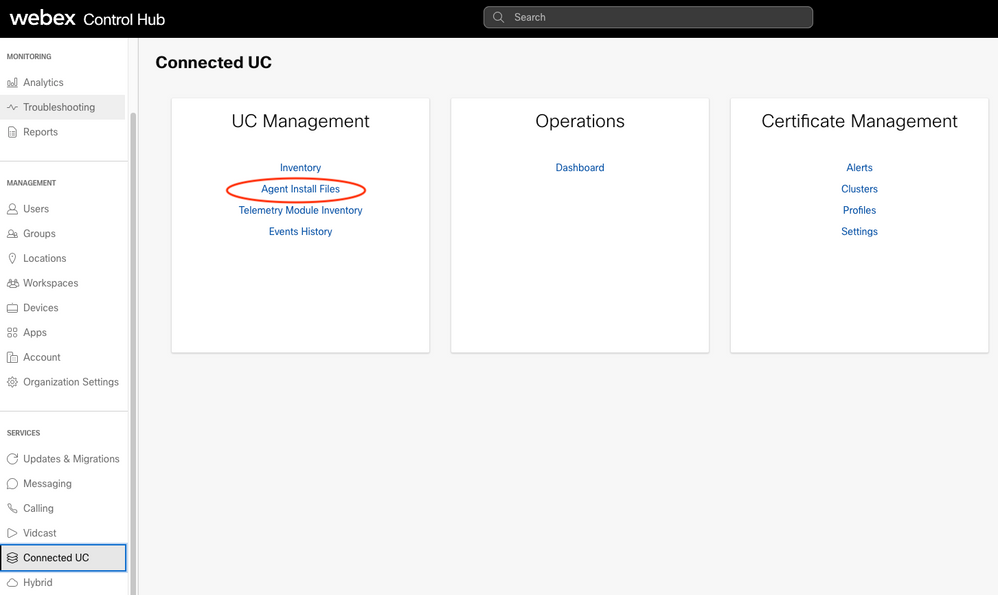
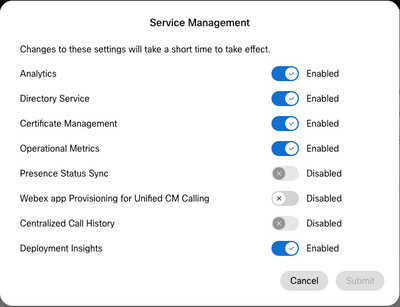

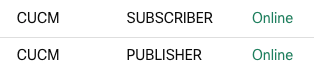
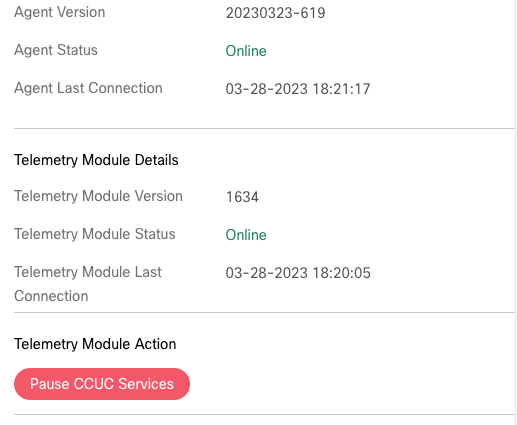

 フィードバック
フィードバック